Betulkan percubaan dibuat untuk merujuk tanda yang tidak wujud
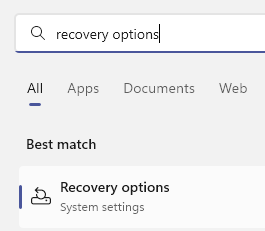
- 2110
- 79
- Dale Harris II
Windows 10 adalah versi terakhir Windows seperti pegawai Microsoft, bagaimanapun, mereka akan terus menaik tarafnya dari semasa ke semasa melalui kemas kini kumulatif. Satu kemas kini sedemikian ialah kemas kini April (v1803) yang menyelesaikan banyak masalah yang diketahui dengan Windows 11 atau Windows 10. Walau bagaimanapun, bagi sesetengah pengguna, ia membawa bersama -sama dengan banyak pepijat. Salah seorang daripada mereka ialah apabila membuka File Explorer, mereka menerima ralat berikut:
Percubaan dibuat untuk merujuk tanda yang tidak wujud.
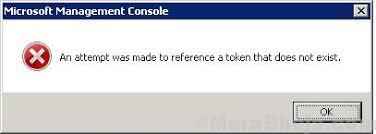
Pengguna boleh mendapatkan ralat ini dengan program lain seperti Pengurus Tugas, Kitar Semula Bin, dll. juga.
Sebab
Apabila kemas kini April (v1803) dibebaskan, ia mempunyai beberapa masalah yang telah ditetapkan kemudian. Sebaliknya, Microsoft berusaha sebaik mungkin untuk menangguhkan kemas kini, tetapi mereka tidak dapat kerana ia sudah banyak ditangguhkan.
Kesalahan pada dasarnya disebabkan oleh rasuah fail, sama ada kerana kemas kini yang menyusahkan atau sebarang sebab lain seperti virus atau perisian hasad.
Langkah awal
1] Kemas kini Windows: Masalah yang disebabkan oleh kemas kini April telah ditetapkan kemudian dan jika anda memuat turun kemas kini lewat, anda tidak akan menghadapi masalah, sekurang -kurangnya kerana kemas kini. Walau bagaimanapun, jika fail telah korup, hanya mengemas kini sistem sekali lagi mungkin tidak membetulkan keadaan. Tidak ada bahaya dalam mencuba. Inilah prosedur untuk mengemas kini Windows.
2] Jalankan imbasan virus dan malware penuh untuk sistem anda: masalah ini juga boleh disebabkan oleh virus dan perisian hasad pada sistem. Kami dapat menjalankan imbasan virus dan malware penuh pada sistem untuk membantu dengan perkara yang sama.
Selepas itu, cuba penyelesaian berikut:
Isi kandungan
- Penyelesaian 1] Betulkan fail korup melalui command prompt
- Penyelesaian 3] Pulihkan komputer anda
- Penyelesaian 3] Jalankan imbasan SFC pada sistem
- Penyelesaian 4] Tetapkan semula PC Windows anda
- Penyelesaian 5] kembali ke versi Window sebelumnya
Penyelesaian 1] Betulkan fail korup melalui command prompt
1] Cari Arahan prompt di bar carian tingkap. Klik kanan pada pilihan dan pilih Jalankan sebagai pentadbir.
2] Dalam tetingkap Prompt Command Prompt yang tinggi, taipkan arahan berikut satu demi satu dan tekan Enter selepas setiap arahan untuk melaksanakannya:
CD %Windir %\ System32 untuk /f %s dalam ('dir /b *.dll ') lakukan regsvr32 /s %s 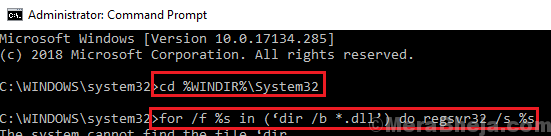
Perintah pertama membawa anda ke lokasi yang betul dan perintah kedua register fail DLL.
Penyelesaian 3] Pulihkan komputer anda
1 - dibuka dengan menekan tingkap dan R Bersama -sama dari Keybioard.
2 -jenis rstrui di dalamnya dan tekan Kunci Enter.
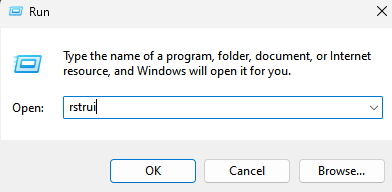
3 -sekarang, Pulihkan PC anda ke tarikh yang lebih awal
Penyelesaian 3] Jalankan imbasan SFC pada sistem
Imbasan SFC memeriksa sistem untuk fail korup dan menggantikannya jika boleh. Prosedur untuk imbasan SFC disebutkan di sini.
Penyelesaian 4] Tetapkan semula PC Windows anda
1 -kelompok Pilihan pemulihan Dalam carian bar tugas.
2 - Sekarang, klik Pilihan pemulihan
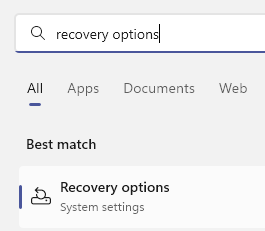
3 - Klik Tetapkan semula PC ini
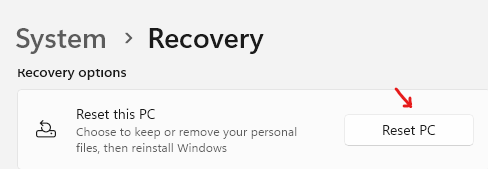
4 - Pilih Simpan fail saya Pilihan untuk mengekalkan fail anda
5 - Ikuti arahan skrin untuk berehat komputer Windows anda.
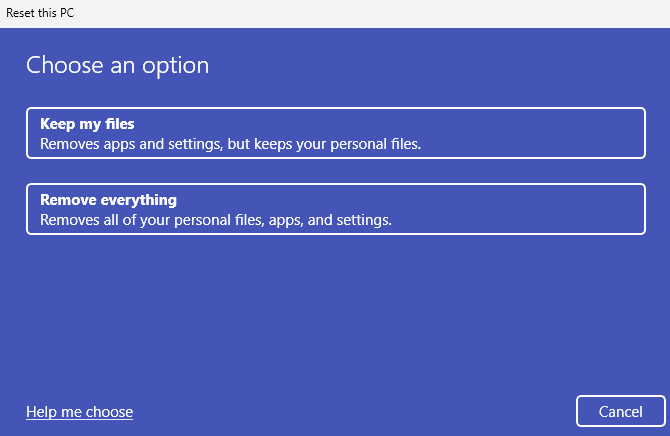
Penyelesaian 5] kembali ke versi Window sebelumnya
Seperti yang dinyatakan sebelum ini, hanya mengemas kini Windows tidak akan membantu menyelesaikan masalah kerana fail sudah korup. Cara yang lebih baik adalah untuk kembali ke versi Windows 10 sebelumnya (apa sahaja sebelum kemas kini April v1803) dan kemudian mengemas kini lagi.
1] Klik Mula.
2] sambil mengekalkan kekunci shift ditekan, klik Kuasa Dan kemudian Mula semula.
3] ia akan boot sistem anda ke dalam Pilihan Pemulihan Lanjutan mod.
4] Pilih Menyelesaikan masalah dan kemudian klik pada pilihan kembali ke versi Windows sebelumnya.
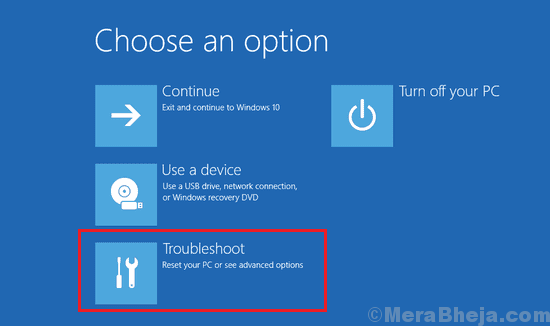
5] Setelah proses selesai, periksa sama ada ia menyelesaikan masalah. Sekiranya ia berlaku, cuba mengemas kini Windows lagi.
- « Betulkan COMCTL32.Fail OCX hilang atau tidak sah di Windows 10/11
- Betulkan laluan destinasi yang terlalu panjang di Windows 10/11 »

